
Главная страница Случайная страница
Разделы сайта
АвтомобилиАстрономияБиологияГеографияДом и садДругие языкиДругоеИнформатикаИсторияКультураЛитератураЛогикаМатематикаМедицинаМеталлургияМеханикаОбразованиеОхрана трудаПедагогикаПолитикаПравоПсихологияРелигияРиторикаСоциологияСпортСтроительствоТехнологияТуризмФизикаФилософияФинансыХимияЧерчениеЭкологияЭкономикаЭлектроника
Логические операции над масками, сохраненными в каналах
|
|
Выделенные области альфа-каналов можно складывать, вычитать, создавать пересечение областей. Таким образом, можно создавать маски для групп объектов.
Выполните упражнение:
· откройте файл Ex-11-1. Кадрируйте изображение;
· создайте два альфа-канала: один в результате обводки цветка, а другой – для круглого пятна (создайте новый канал и нарисуйте в нем на черном фоне белый круг);
· для вычитания каналов нажмите комбинацию клавиш < Ctrl> +< Alt> и щелкните на одном и на другом канале палитры Channel (Каналы). Появится маркер со знаком " –". Полученное выделение залейте градиентом в режиме Dissolve (Растворение);
· для пересечения каналов нажмите комбинацию клавиш < Ctrl> +< Shift> +< Alt> и последовательно щелкните на каждом канале. Появится маркер со знаком " х". Полученное выделение обведите белым контуром;
· для объединения каналов нажмите комбинацию клавиш < Ctrl> + < Shift> и последовательно щелкните на каналах. Появится маркер со знаком " +". Полученное выделение инвертируйте и залейте пошаговым градиентом (Ex-20).
Работа в режиме Quick Mask (Быстрая маска) ведется аналогично, только выделенные области при этом не сохраняются. Обычно режим Quick Mask (Быстрая маска) используется для более точного определения области, которую нужно преобразовать.
Дорисуйте взъерошенные перья на голове птенца.
· откройте файл (Ex-21);
· выделите на рисунке область верхней части головы инструментами Magnetic Lasso (Магнитное лассо) и Lasso (Лассо). Для того чтобы быстро перейти от одного инструмента к другому нажмите клавишу < Alt>;
· включите режим Quick Mask (Быстрая маска);
· нажмите клавишу < Х> для установки белого цвета в качестве основного и тонкой кистью на розовом поле дорисуйте перья;
отмените режим Quick Mask (Быстрая маска). На экране появится новая выделенная область;
· с помощью инструмента Stamp (Штамп) закрасьте выделенную область цветом оперения (Ex-21-1).
Цветовые режимы представляют собой практическую реализацию цветовых моделей.
В большинстве графических программ только три цветовые модели RGB, CMYK, Lab-имеют одноимённые цветовые режимы.
Режим RGB
Наиболее удобен для редактирования на экране монитора, т.к. обеспечивает цветовое разрешение 24 бит/пиксел. Это позволяет использовать для реализации цветных цифровых изображений палитру из 16, 7 млн. цветов. True color (естественный цвет) 16, 7 млн. цветов, доступных при такой глубине цвета, достаточно для представления всех различимых человеческим глазом оттенков.
Битовый формат (чёрно-белый режим изображения)
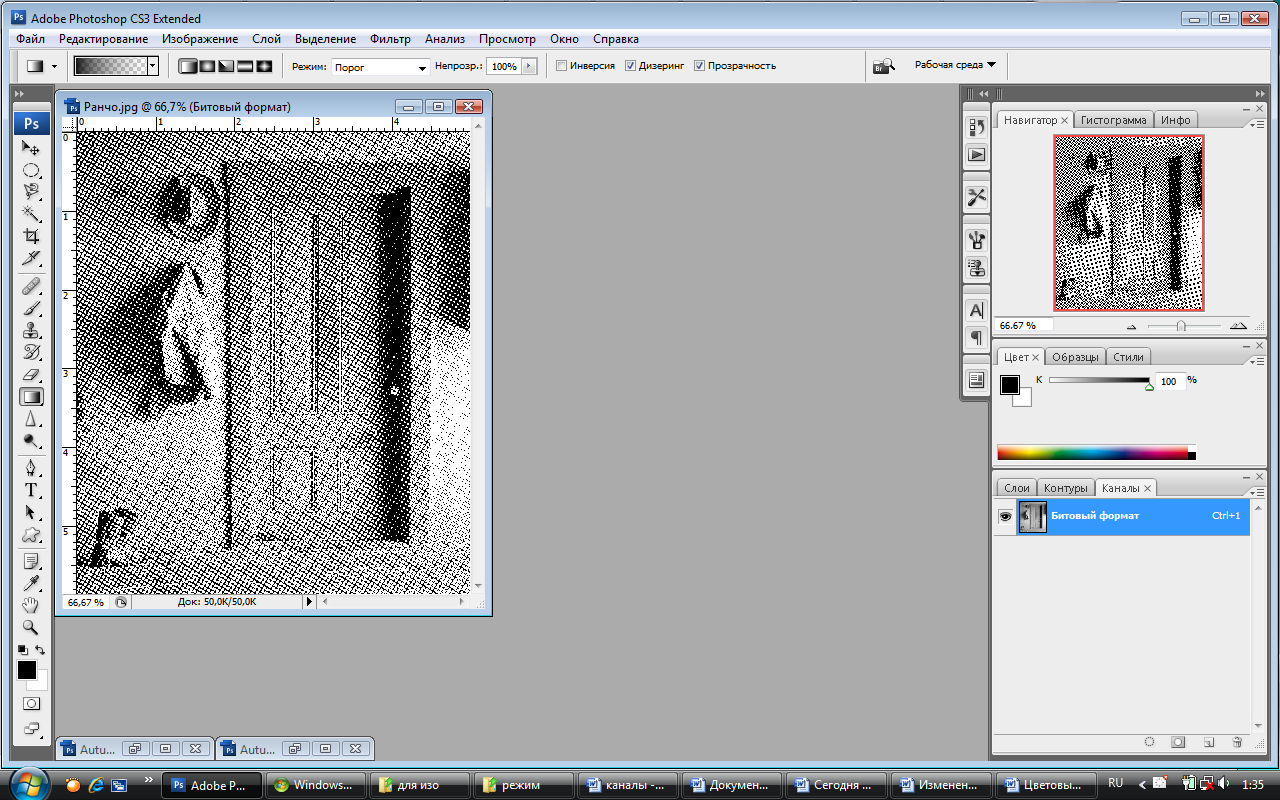
Изображение может быть преобразовано в чёрно-белое только из режима Градации серого.
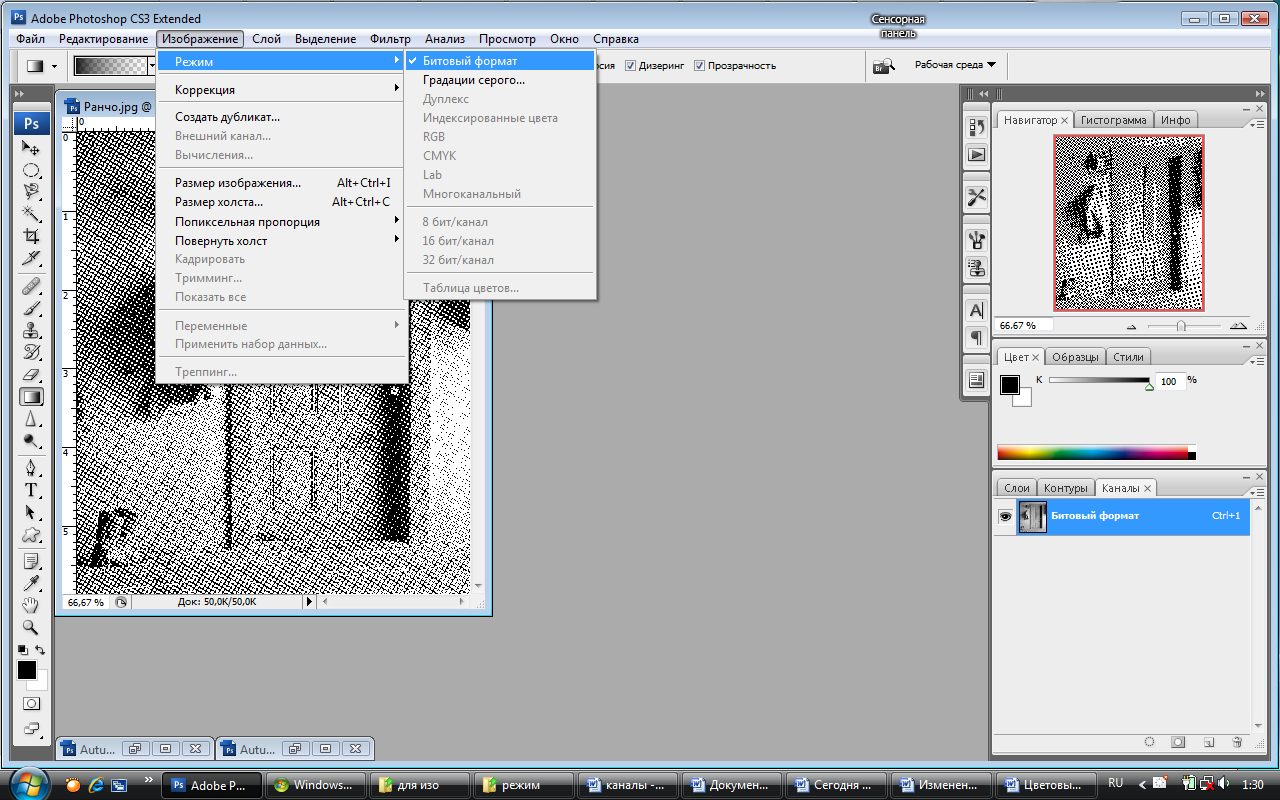
рис. 2
На запись информации о цвете изображения выделяется 1-бит: 0-белый цвет, 1-чёрный. Не содержит даже серых пикселей. Все оттенки серого передаются с помощью специальных растровых узоров. Реализуется полутоновое изображение с помощью конгломерата точек разного размера и формы. Точки разного размера внесены в специальный шаблон, форма которого выбирается (рис. 3, рис. 4).
Битовые изображения не поддерживают прозрачность, поэтому слой может быть только фон. В этих изображениях не работает ни один фильтр Photoshop. Вся информация о цвете содержится в единственном канале Bitmap(Битовый формат).

рис. 3
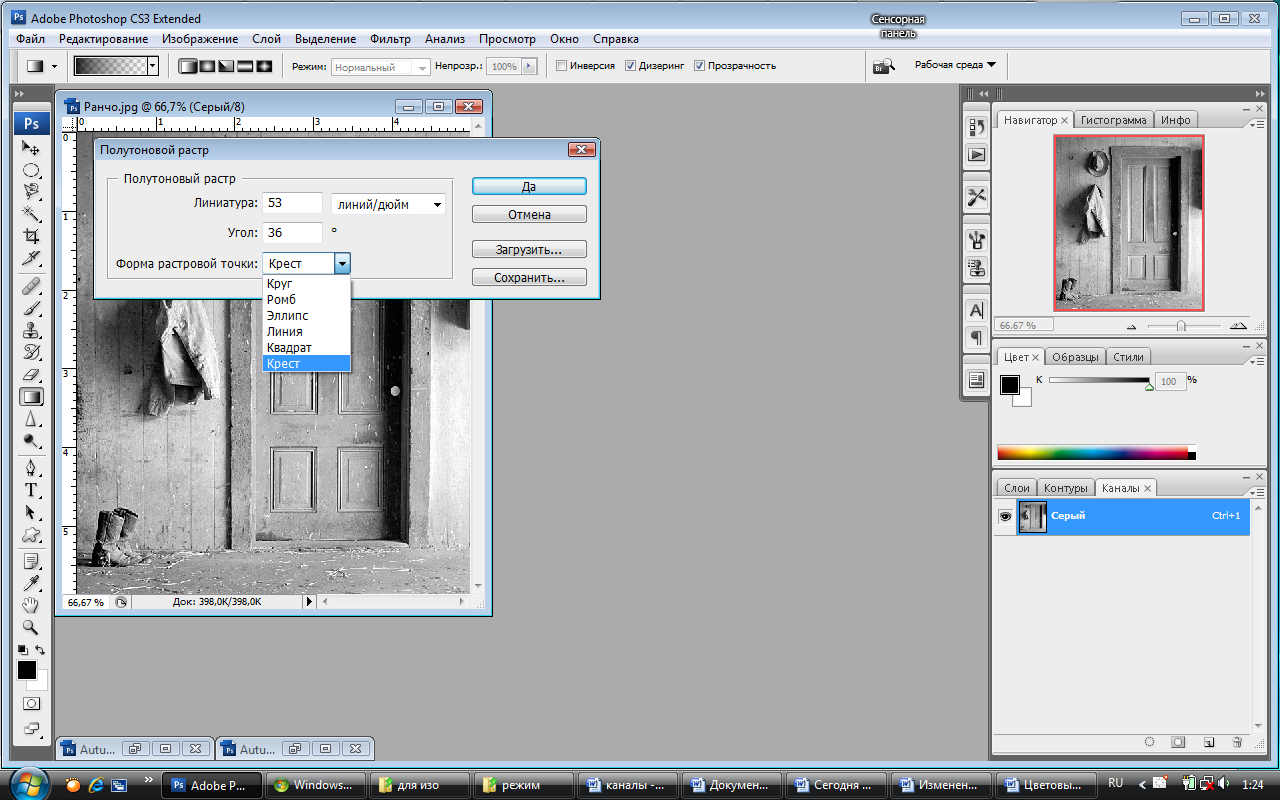
рис. 4
Режим дуплекс- 8 разрядный цветовой режим, использующий 256 оттенков не более четырёх цветовых тонов. Этот режим можно использовать для того, чтобы предавать цветность чёрно-белым изображениям или создавать эффекты с помощью различных параметров тонирования.
Полутоновые изображения
Каждый пиксель может окрашиваться в один из 226 оттенков серого. Поддерживает прозрачность и слои. Имеют всего один цветовой канал. Для кодирования информации о цвете каждого пикселя используется уже 1 байт (8 бит).
Индексированные цвета
Переход к индексированным цветам из цветовой модели RGB или градации серого.
Используется для изображения, которые помещаются на Web-страницы и другие средства мультимедиа. Для изображения в этом режиме существует ограничение количества цветов (не более256). Ограничение размера файла. При преобразовании изображения в режим Indexed color (внесённый в указатель) Photoshop создаёт поисковую таблицу цветов, из 256 цветов мах. и 2 мин. составляющих изображение.
Изображение-Режим - Индексированные цвета - д/о Палитра выбирается из которой будут использоваться цвета для замены цветов изображения. В полосе цвет можно задать количество цветов используемых в изображении.
Если изображение имеет прозрачные области нужно включить флажок прозрачность.
Группа опций параметры позволяет улучшить изображение. Смешивая по определённым правилам пиксели тех цветов, которые имеются в выбранной палитре можно получить те оттенки, которые в ней отсутствуют. Сглаживание управляет алгоритмом смешивания. Далее задаётся степень сглаживания. Чем выше вводимое число, тем точнее передаются цвета, но больше становиться файл. Установка флажка сохранять точные цвета исключает из алгоритма цвета, которые присутствуют в палитре.
Нельзя создавать слои, большинство функций не работают.
Режим CMYK
Цвет каждого пикселя составного изображения записывается с помощью 4 байтов (32 бита). Это 4 канальная цветовая модель. Для получения любого оттенка используются четыре краски.
Чем темнее область, в каком либо канале, тем больше соответствующей краски в изображении.
Цветовой режим Lab
Модель трёх канальная.
Первый канал яркость содержит информацию о яркости каждого пикселя изображения. Два канала содержат информацию о цвете: параметром a, который изменяется в диапазоне от зеленого до красного, и параметром b, изменяющимся в диапазоне от синего до желтого. Яркость в модели Lab полностью отделена от цвета. Это делает режим Lab удобным для регулировки контраста, резкости и других тоновых характеристик изображения. Используется в основном для внутренних расчётах Photoshop. При переходе от одного режима к другому используется как промежуточная, т.к. яркость отделена от цвета. При переходе от цветного изображения в градации серого, копируется содержимое канала яркость в новое изображение.
Lab- отключение a, b
Копирование в буфер, новый документ, вставить.
Такой способ даёт лучший результат, с точки зрения теории цвета более точный.
|
|